win10怎么把键盘锁起来 如何在Win10系统下锁住电脑键盘
更新时间:2024-09-28 17:14:18作者:zsbaocheng
在使用电脑的过程中,我们有时候会不小心触碰到键盘,导致一些不必要的操作或者干扰,而在Win10系统下,我们可以通过一些简单的操作来锁住电脑键盘,避免这种情况的发生。通过设置快捷键或者使用第三方软件,我们可以轻松地将键盘锁定,保护我们的电脑安全和隐私。这样不仅可以避免误操作,还能让我们更加高效地使用电脑。赶紧学习一下如何在Win10系统下锁住电脑键盘,让我们的电脑操作更加顺畅吧!
方法如下:
1.在键盘上按下【win+i】组合键,调出设置选项面板。选择【系统】进入。
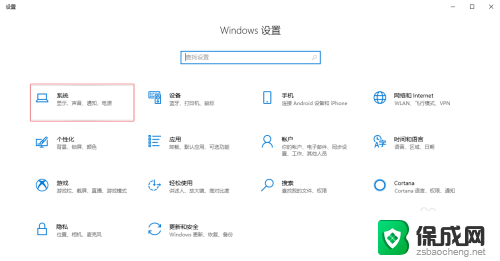
2.进入设置界面,在【主页】下面的搜索框输入【控制面板】,点击进人。
3.在控制面板界面点击【硬件与声音】下面的【查看设备和打印机】进入。
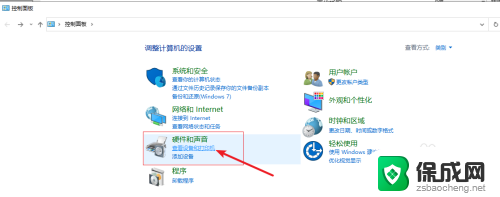
4.进入之后,在【设备】下选择【USB Keyboard】。
5.进入USB Keyboard属性界面,在顶部点击【硬件】。选择【键盘】,然后点击【属性】。
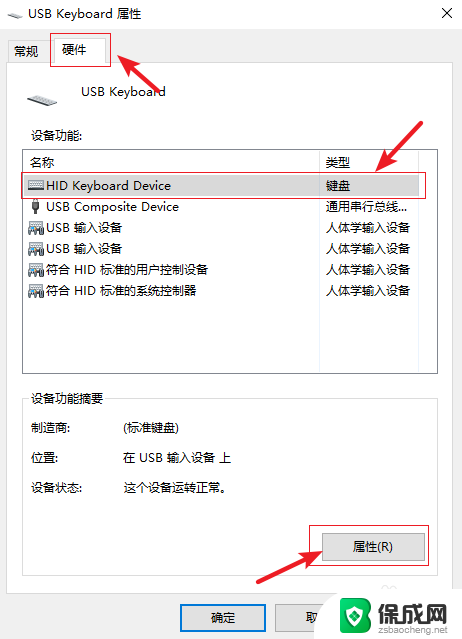
6.在以下界面顶部点击【驱动程序】,然后点击“跟新驱动程序”。最后点击“禁用设备"即可。
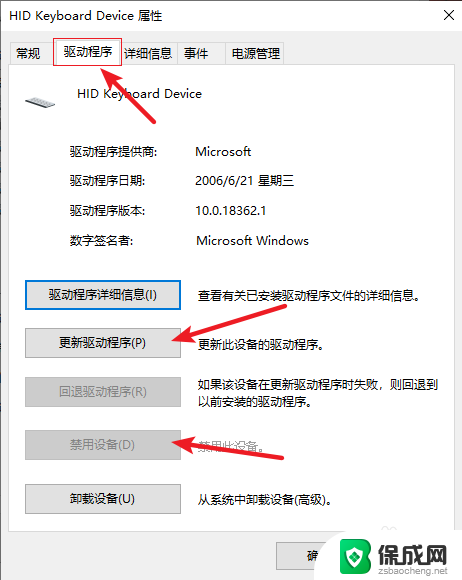
以上就是Win10如何锁定键盘的所有内容,如果您不了解,请按照以上小编的方法操作,希望对大家有所帮助。
win10怎么把键盘锁起来 如何在Win10系统下锁住电脑键盘相关教程
-
 电脑键盘锁锁住了怎么解开 键盘锁住了怎么解除
电脑键盘锁锁住了怎么解开 键盘锁住了怎么解除2023-12-18
-
 键盘锁住了怎么打开 电脑键盘锁定忘记密码怎么解决
键盘锁住了怎么打开 电脑键盘锁定忘记密码怎么解决2024-09-08
-
 键盘左边wasd锁住了 键盘wasd按键失灵无法输入字母怎么办
键盘左边wasd锁住了 键盘wasd按键失灵无法输入字母怎么办2023-09-26
-
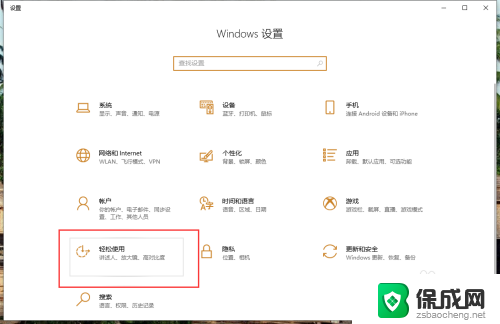 win10调用软键盘 win10软键盘在哪里调出来
win10调用软键盘 win10软键盘在哪里调出来2024-09-20
-
 win10电脑键盘失灵怎么办 win10笔记本电脑键盘一些按键失灵
win10电脑键盘失灵怎么办 win10笔记本电脑键盘一些按键失灵2024-04-02
-
 win10设了锁屏密码可用u盘做系统吗 win10系统如何用U盘创建密码重置盘步骤
win10设了锁屏密码可用u盘做系统吗 win10系统如何用U盘创建密码重置盘步骤2024-07-05
- 无线键盘字母键打不出来怎么解锁 无线键盘失灵鼠标正常的解决方案
- 快速锁屏幕电脑什么键 如何使用快捷键快速锁屏电脑
- 电脑取消锁屏密码怎么弄 如何在Win10上取消锁屏密码
- win10怎么美式键盘 win10 添加美式键盘怎么设置
- 英伟达还能牛多久?2021年英伟达最新动态及未来发展趋势分析
- 如何有效升级显卡以提升游戏性能和图形质量:详细教程和实用技巧
- 英伟达中国打造国产GPU,摩尔线程冲刺IPO,估值超255亿
- 详细教程:Win10系统激活的多种方法与步骤,最新有效激活方法大揭秘
- 微软下跌1.41%,报416.59美元/股,市值跌破2.5万亿美元
- 详细步骤教你如何在Win7系统中进行系统还原,轻松恢复系统设置
新闻资讯推荐
- 1 微软下跌1.41%,报416.59美元/股,市值跌破2.5万亿美元
- 2 详细步骤教你如何在Win7系统中进行系统还原,轻松恢复系统设置
- 3 聊聊游戏本该怎么选择CPU(处理器):如何挑选最适合游戏的处理器?
- 4 AMD致命一击 将在移动平台上3D缓存,提升游戏体验
- 5 初探微软Win10/Win11新版Terminal,AI提升终端命令体验,全面解析最新终端技术革新
- 6 2024年11月CPU横评及选择推荐指南:最新CPU性能排名及购买建议
- 7 英伟达现在为什么甩AMD几条街了?来看看原因-详细分析两家公司的竞争优势
- 8 英伟达盘中超越苹果,再次成为全球市值最高公司,市值超过2.3万亿美元
- 9 微软宣布Win10系统将退休,如何应对升级问题?
- 10 微软上涨1.25%,报411.435美元/股,市值再创新高
win10系统推荐
系统教程推荐
- 1 电脑怎么输顿号 笔记本电脑怎么在中文输入法下打出顿号
- 2 下载安装百度输入法 电脑上输入法安装步骤
- 3 win11电脑登录界面有两个用户 win11开机显示两个用户
- 4 win10删除输入法语言 windows 10 系统删除输入法的步骤
- 5 wps字体乱码 WPS打开doc文件中文乱码解决方法
- 6 任务管理器 黑屏 Win10任务管理器结束任务后黑屏解决方法
- 7 游戏中禁用win键 怎么锁定Win键防止误按
- 8 磁盘加锁怎么解除 Windows10系统磁盘加密解密设置方法
- 9 蓝牙耳机微信通话声音太大 微信听筒模式声音为什么太大
- 10 手机怎样查看已连接wifi的密码 手机如何查看已连接网络的密码